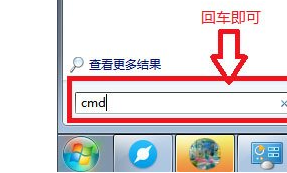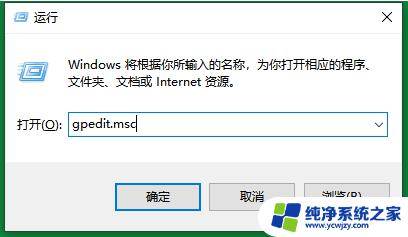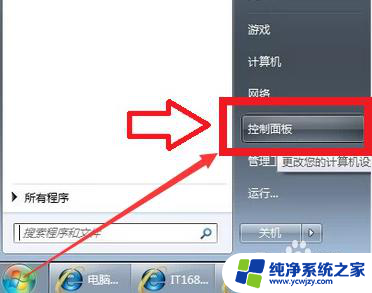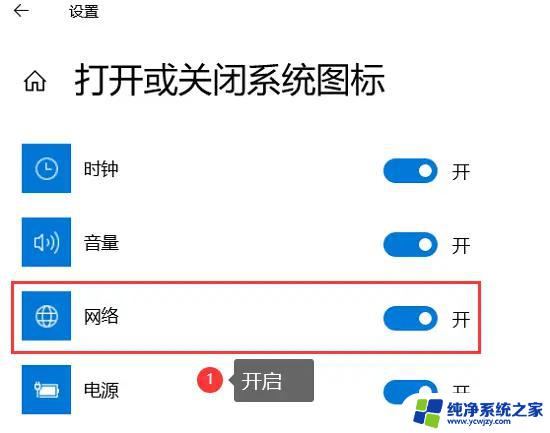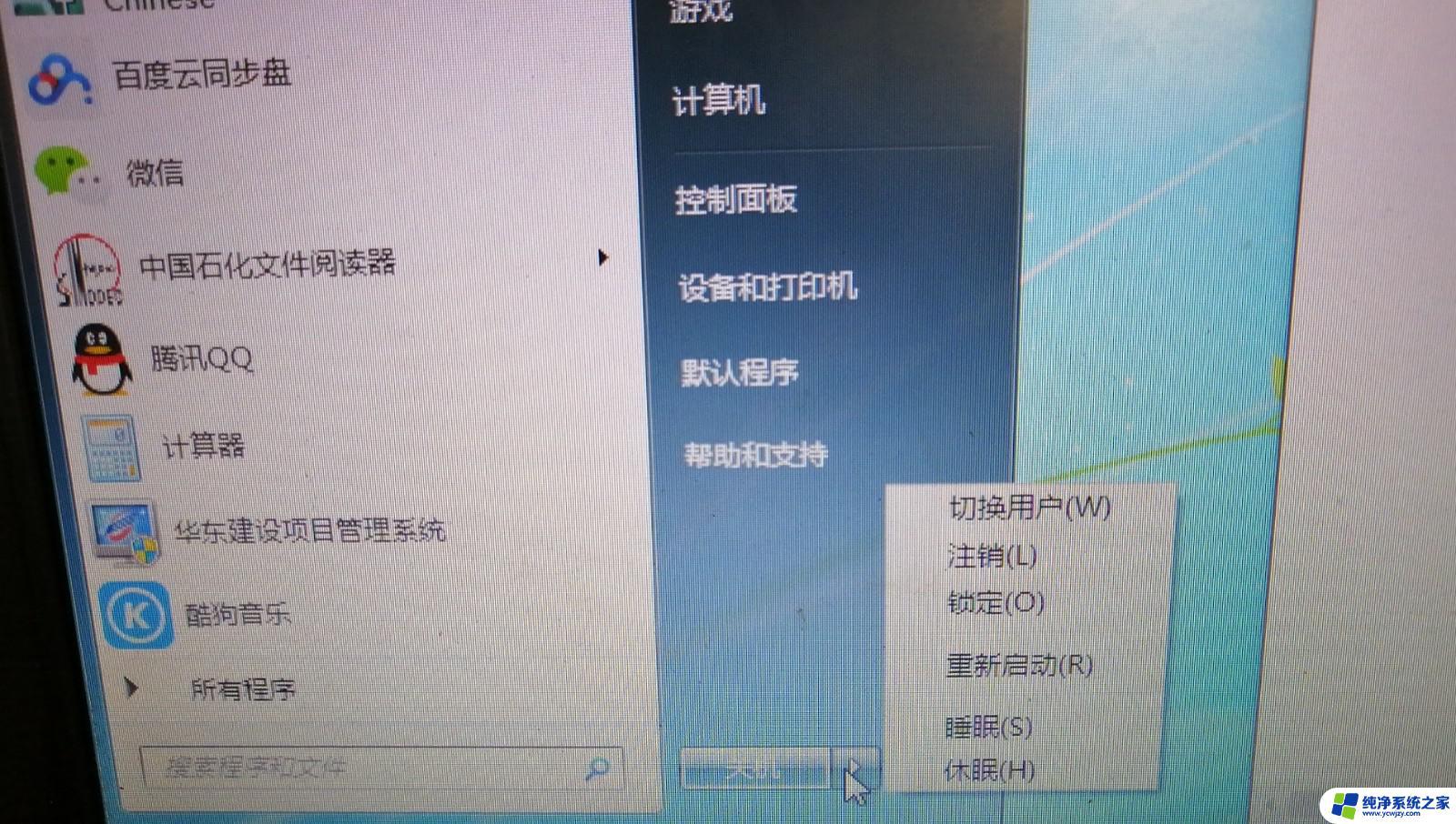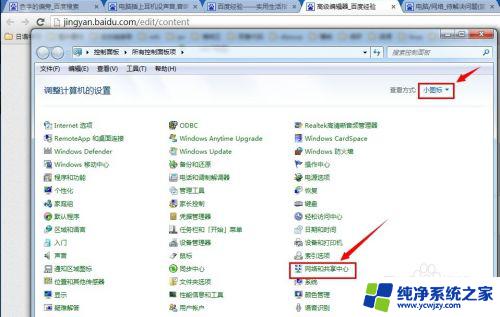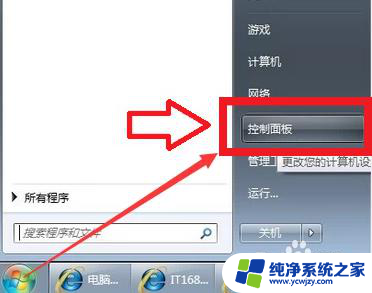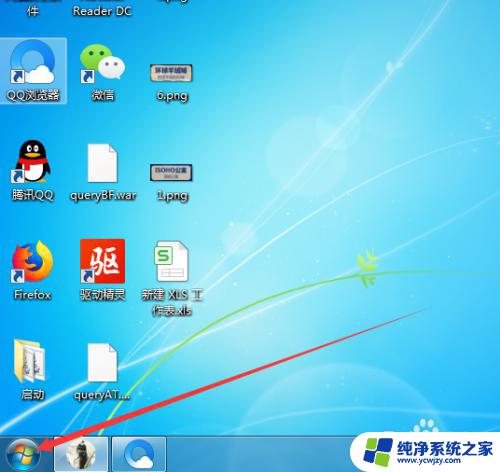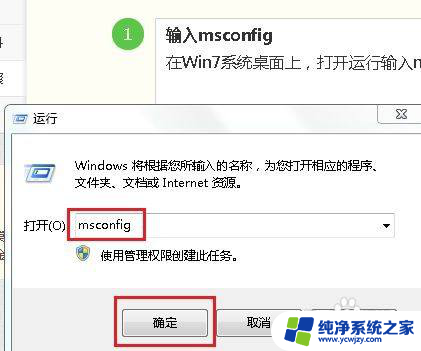win7telnet服务怎么开启 Win7如何开启Telnet功能
win7telnet服务怎么开启,Win7操作系统中的Telnet功能是一种基于网络的远程登录协议,它可以让用户通过命令行界面来远程管理和控制其他计算机,在默认情况下,Win7系统是不启用Telnet服务的,因此需要用户手动开启。开启Telnet功能可以带来诸多好处,比如方便系统管理员进行远程维护和故障排除。在本文中我们将介绍如何在Win7操作系统中开启Telnet服务,以便能够更好地利用这一功能。
具体方法:
1.一、首先进入Win7控制面板,可以从开始里找到或者在桌面上找到计算机。点击进入里面也可以找到控制面板,如下图:

2.二、进入控制面板后,我们再找到“程序和功能”并点击进入,如下图所示:
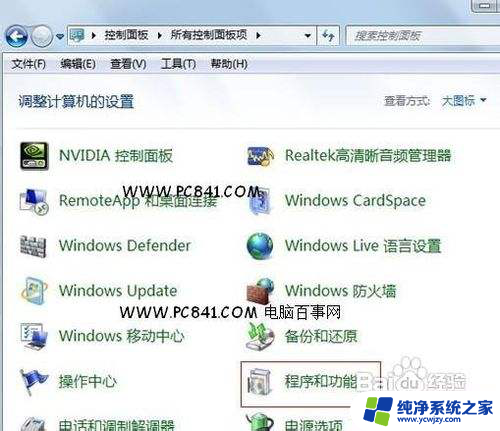
3.三、进入“程序与功能”面板后,我们在左侧再找到“打开或关闭Windows功能”,并点击进入,如下图:
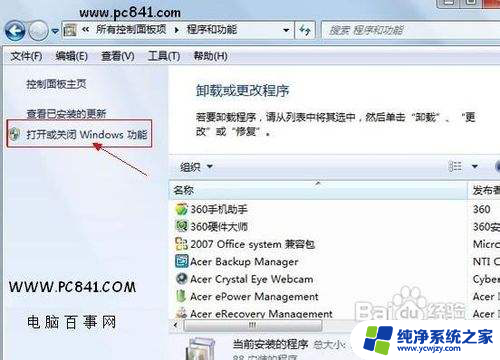
4.四、最后一步,点击打开或关闭Windows功能会弹出Windows功能对话框。我们在里面找到“Telnet服务器”和“Telne客户端”两项,然后将之前的勾选上即可开启对应服务了,打上勾后,要记得点击底部的确认保存哦,如下图:
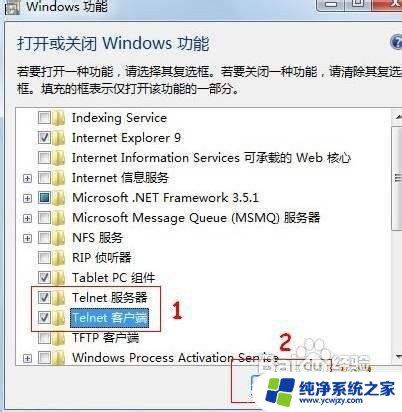
5.通过以上四步我们就可以轻松的开启Win7 Telnet服务了,之后我们还可以进入CMD命令框中检测是否开启成功。关于win7telnet服务怎么开启就为大家介绍到这里,方法其实很简单,只要进入Windows功能中心开启Telnet服务即可。
以上就是如何开启win7telnet服务的全部内容,如果您遇到同样的问题,请参照本文并按照小编的方法处理,希望这篇文章能对您有所帮助。